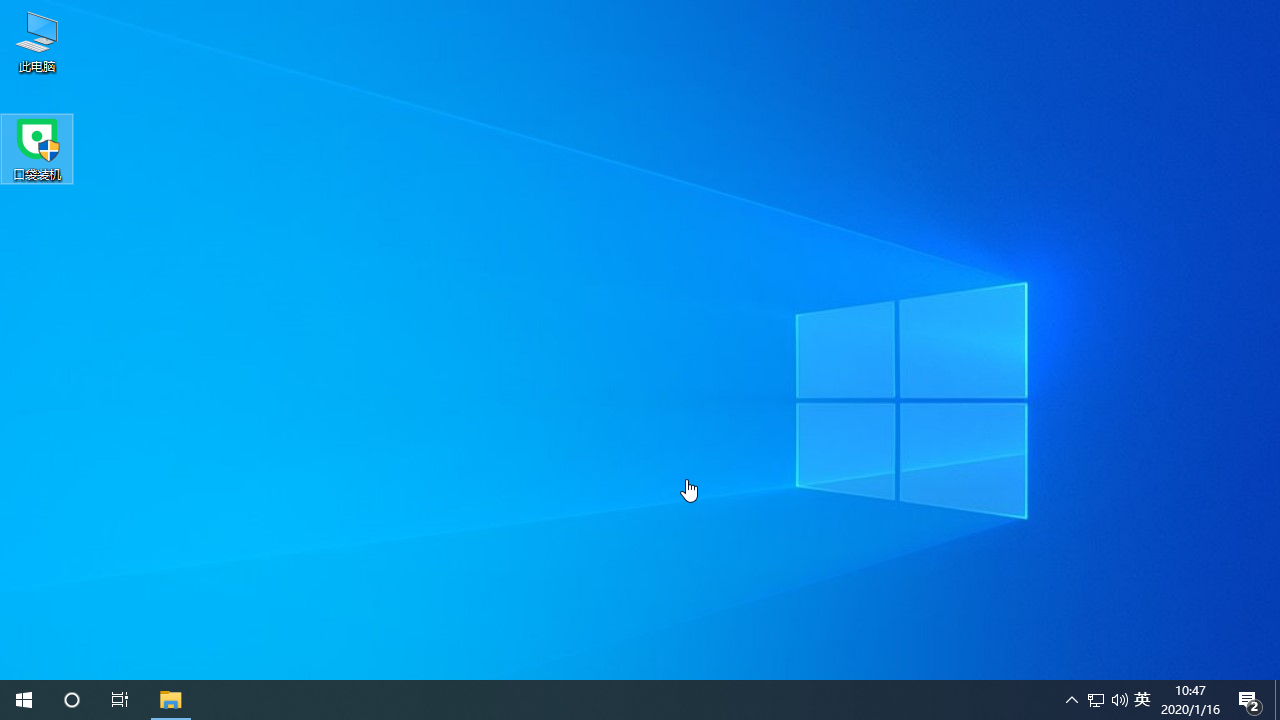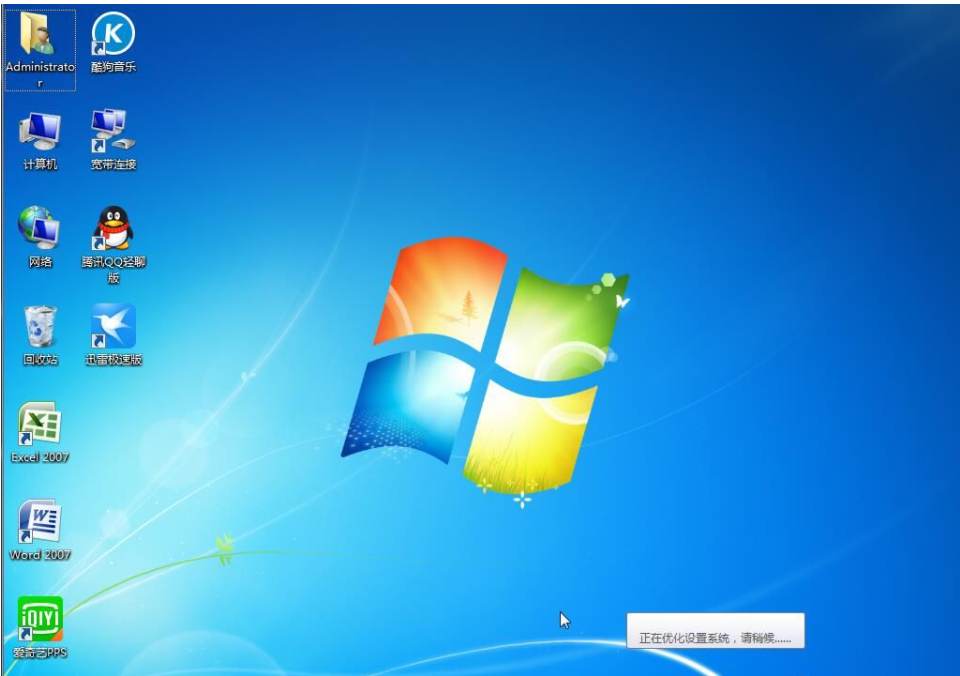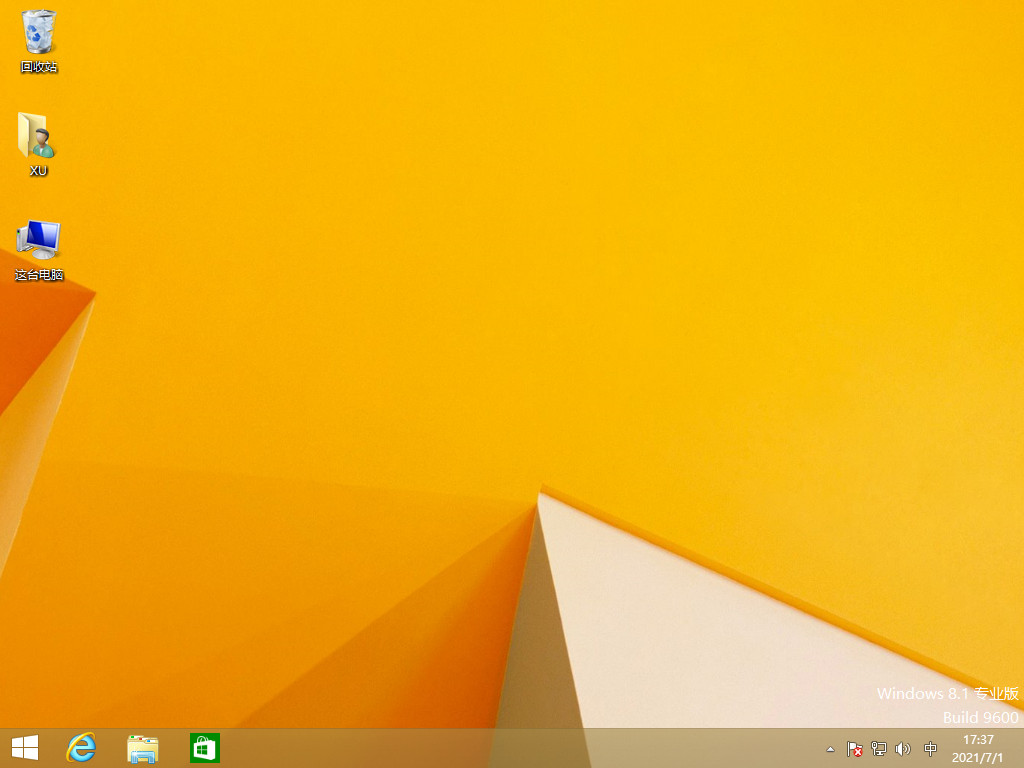手把手教你重装系统后驱动怎么装的详细教程
通常windows10在安装完系统后可以通过Windows Update进行自动安装系统所缺失的驱动,但也不排除会出现有些驱动无法通过Windows Update获取。这时候就需要我们自己手动装了,那么重装系统后驱动怎么装呢?接下来就让小编给大家带来重装系统后驱动怎么装的详细教程,有需要的小伙伴们快来看看吧!
工具/原料:
系统版本:windows 10
品牌型号: 联想(Lenovo)天逸510S
方法/步骤:
1、在电脑桌面找到【此电脑】并右击,选择属性;
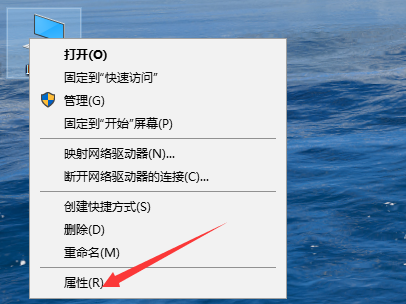
2、点击【控制面板主页】,然后找到【设备管理器】并点击;
WEEX交易所已上线平台币 WEEX Token (WXT)。WXT 作为 WEEX 交易所生态系统的基石,主要用于激励 WEEX 交易平台社区的合作伙伴、贡献者、先驱和活跃成员。
新用户注册 WEEX 账户、参与交易挖矿及平台其他活动,均可免费获得 WXT 空投奖励。
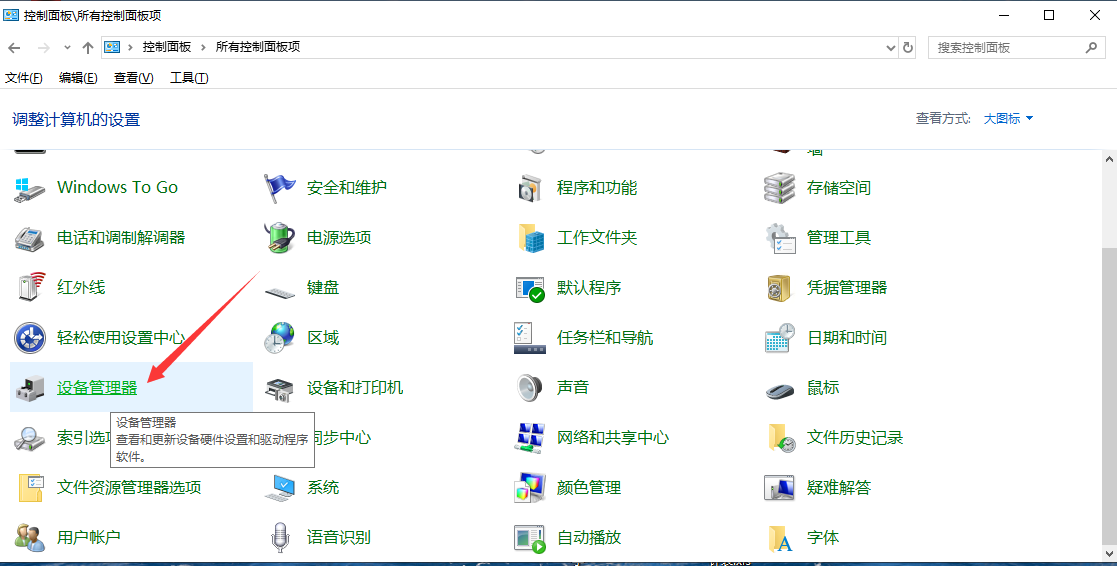
3、打开设备管理器,找到并展开有问题的驱动(通常有感叹号表示),这里以网络适配器驱动为例;
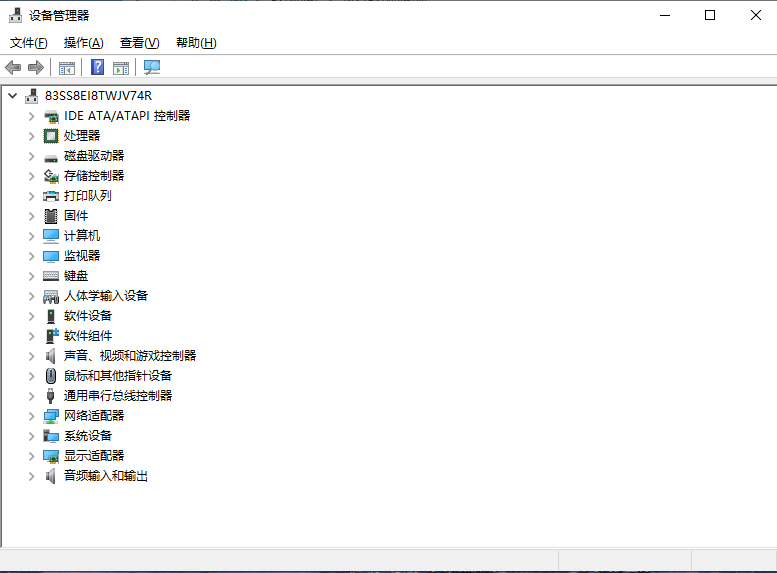
4、网络适配器下,可以查看是否有异常的网卡驱动;如果有异常的网卡驱动,点击右键,选择更新驱动程序或者进行其他的操作,比如卸载设备后再重新安装;
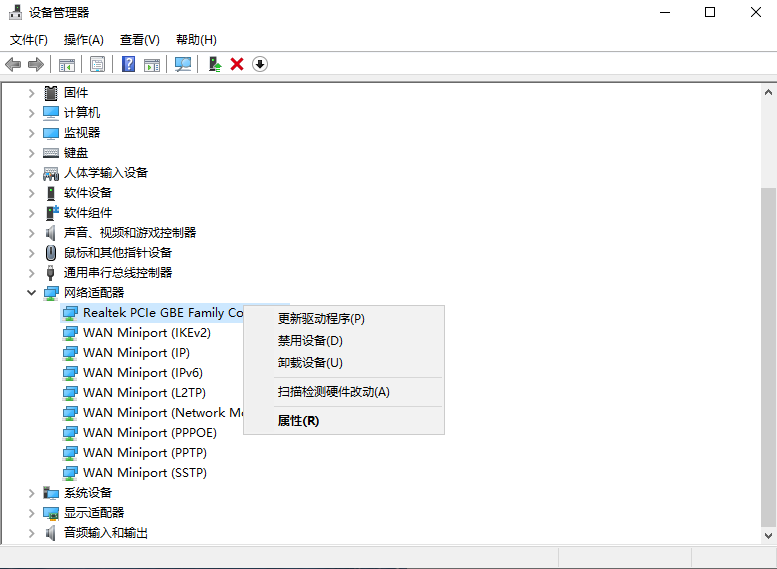
5、更新驱动程序窗口,分别有自动搜索更新的驱动程序软件(Windows 将搜索你的计算机和 Internet 以获取适合你设备的最新驱动程序软件,除非你已在设备安装设置中禁用此功能)和浏览我的计算机以查找驱动程序软件(手动查找并安装驱动程序软件),没有下载驱动的情况下,点击自动搜索更新的驱动程序软件,否则的话点击浏览我的计算机以查找驱动程序软件;
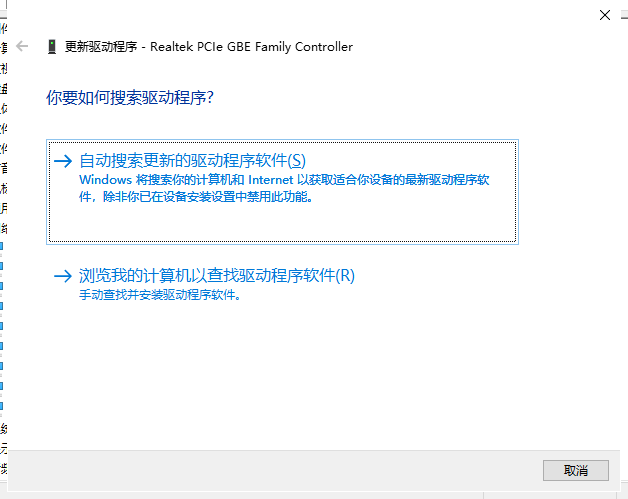
6、点击浏览后添加驱动程序,点击下一步,即可安装;
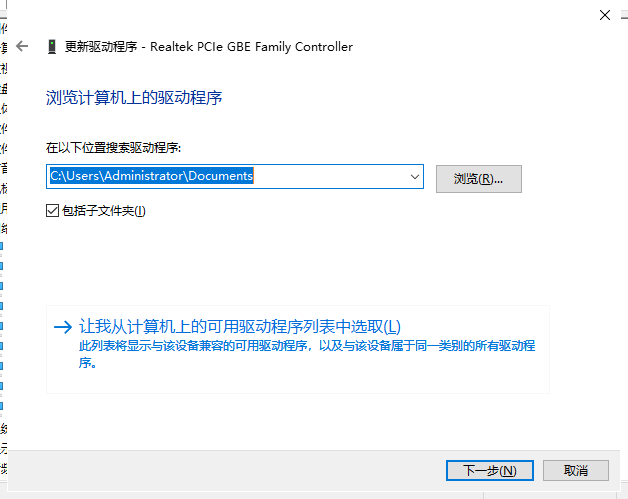
总结:以上就是小编为大家整理的重装系统后驱动怎么装的详细教程,希望对大家有所帮助!
本站资源均来源于网络或网友投稿,部分资源未经测试,难免存在BUG,所有资源只限于学习研究,不得商用。如使用本站下载的资源造成任何损失或发生侵权行为,均与本站无关。如不接受本声明请勿下载!本站资源如有侵权,请联系QQ:497149677核实后立即删除!
最客资源网 » 手把手教你重装系统后驱动怎么装的详细教程
最客资源网 » 手把手教你重装系统后驱动怎么装的详细教程